 FAQ
FAQ
freee会計に関するFAQ
カテゴリ一覧
-
基本設定(freee会計)
-
決算・確定申告
-
証憑の取り込み
-
受注・発注
-
その他(freee会計)
-
日々の取引登録
- 【個人】ポイントを使って経費を支払った際の処理方法
- 登録済みの取引を一括で修正したい
- 売掛金の消込方法について(明細あり)
- 売掛金の消込方法について(明細なし)
- 現金の売上を口座に入金した際の処理について
- 🎦重複した取引を削除したい
- 🎦取引を手動で登録したい
- 🎦登録済みの取引を一つひとつ修正したい
- 🎦明細を手動で登録したい
- 🎦前期に発生した取引で、支払いを行ったのが今期だった場合の処理方法
- 🎦クレジットカードの口座がマイナスになってしまう
- 毎月入ってくる決まった金額の明細を自動で取引登録したい(自動登録ルールの作成)
- 🎦支払手数料が引かれた金額の売上げを登録したい
- 取引先・品目・部門・メモタグ・備考を設定したい
- 【個人】「事業主貸」「事業主借」とはなんですか?
- クレジットカード口座の残高がずれてしまっている
- 作成済の自動登録ルールを編集したい
- 不要になった自動登録ルールはどうしたらいいですか?
Q🎦支払手数料が引かれた金額の売上げを登録したい
事前に未決済の取引を作成していない場合
②「自動で経理」画面から明細を使用して売上取引を登録する場合
「取引の一覧・登録」画面から手動で売上取引を登録する場合
-
[取引] > [取引の一覧・登録] > [詳細登録]ボタンをクリックします。
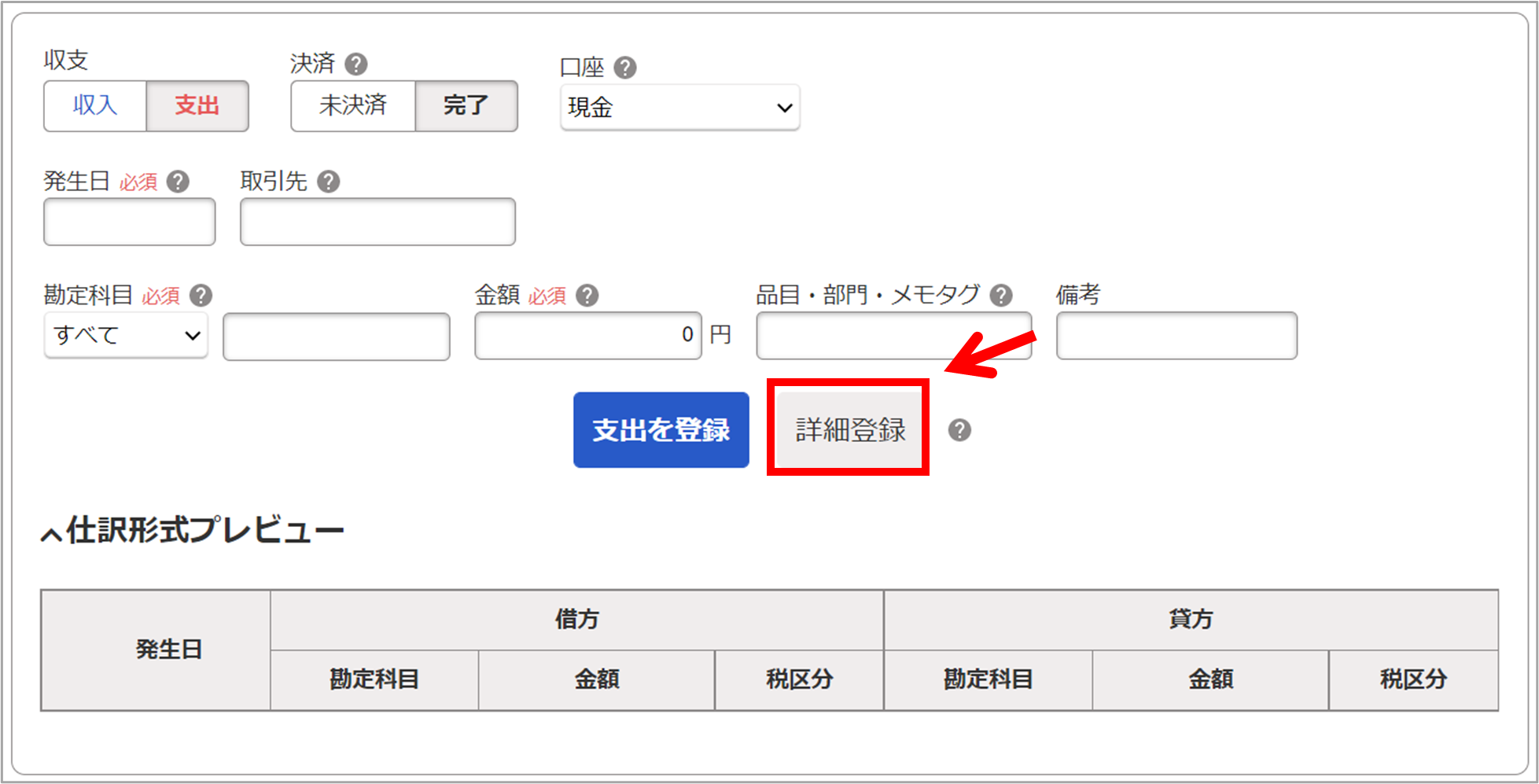
-
[+行を追加]または[+控除・マイナス行を追加]ボタンをクリックし、支払い手数料を登録するための行を追加します。その後、必要な情報を入力し、登録します。
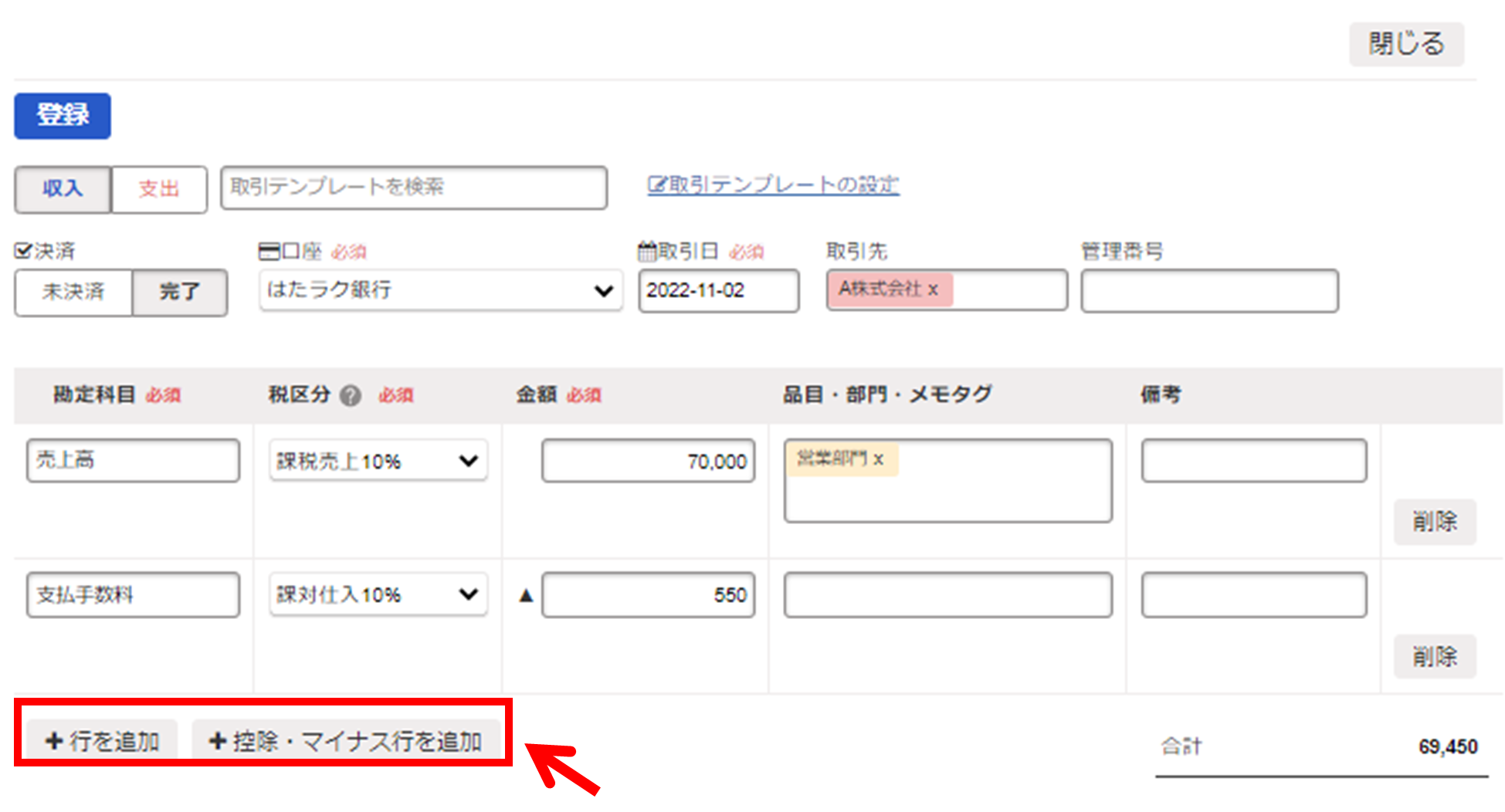
「自動で経理」画面から取得した明細を使用して売上取引を登録する場合
- 該当の明細をクリックし、「取引登録」タブをクリックします。
-
[+行を追加]または[+控除・マイナス行を追加]ボタンをクリックし、支払い手数料を登録するための行を追加します。その後、必要な情報を入力し、登録します。
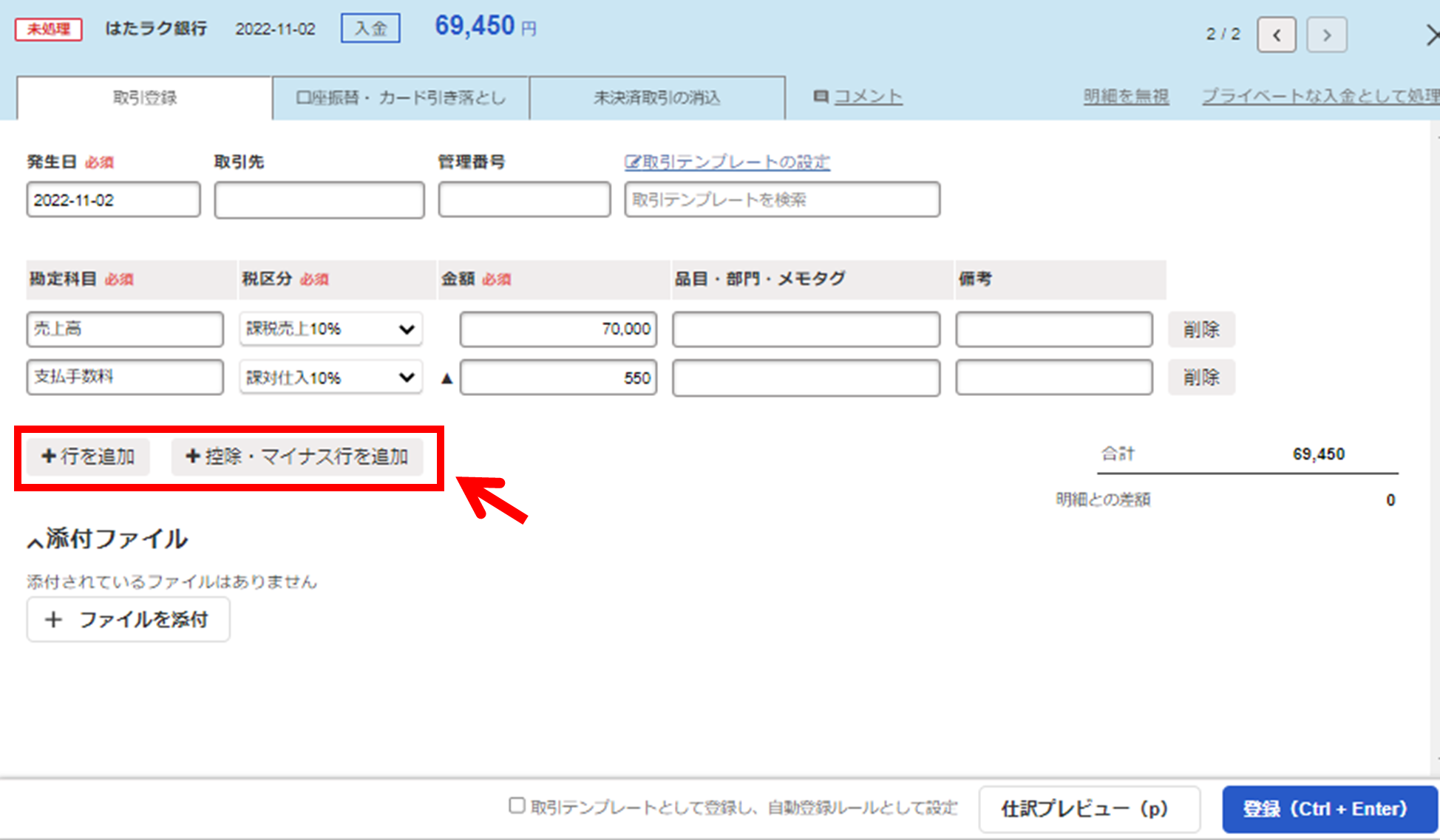
事前に未決済の取引を作成している場合
②「自動で経理」画面から明細を使用して売上取引を登録する場合
「取引の一覧・登録」画面から手動で売上取引を登録する場合
- [取引] > [取引の一覧・登録]から既に登録してある未決済の収入取引をクリックします。
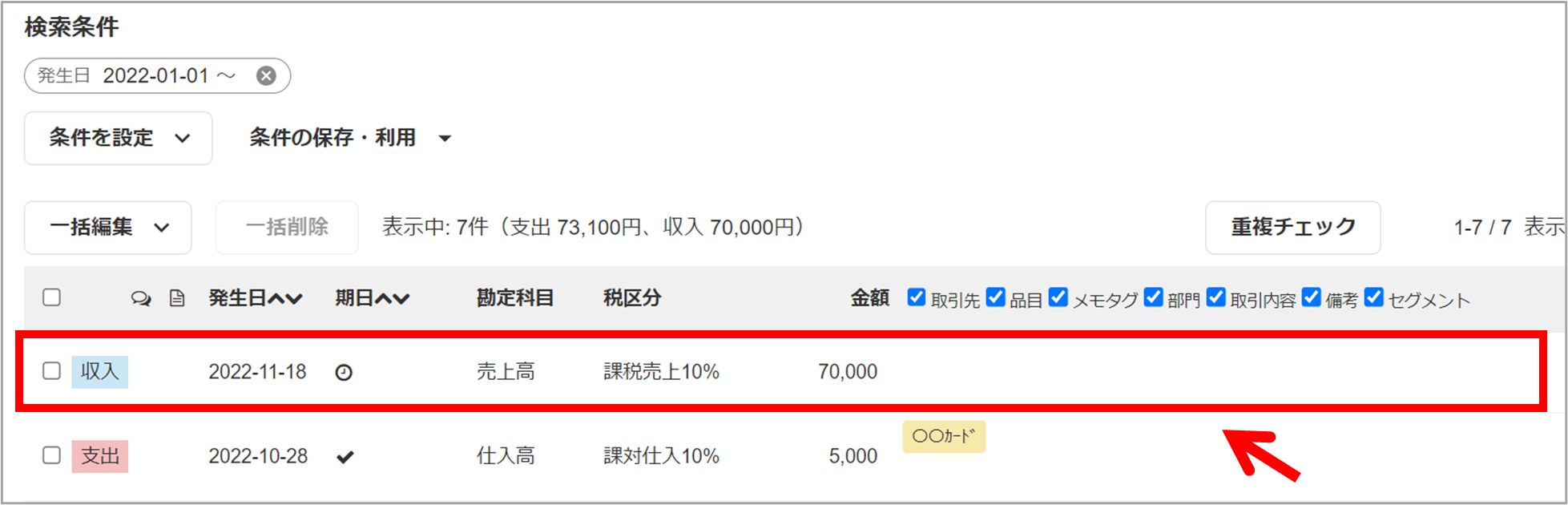
- [+決済を登録]をクリックします。
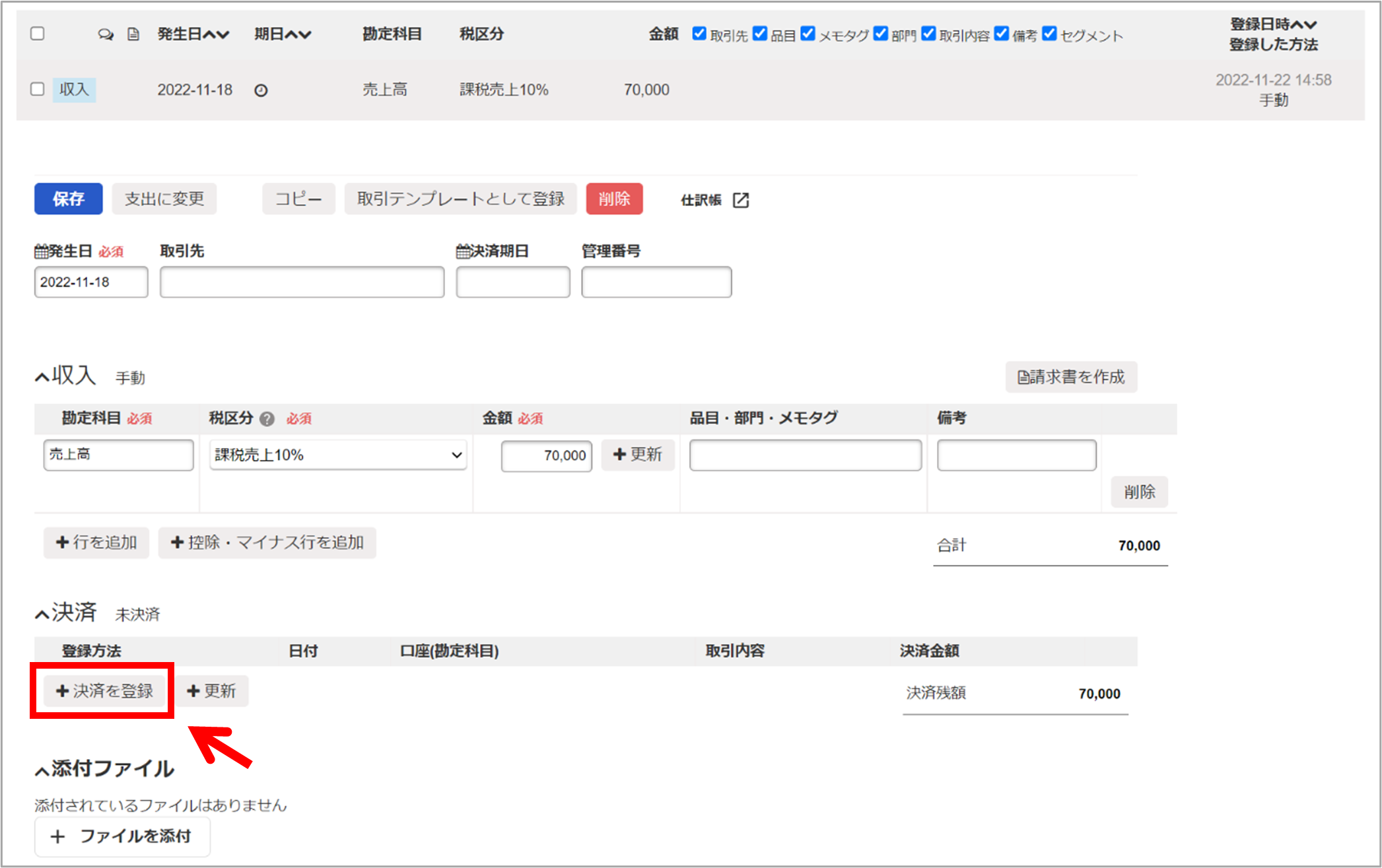
- 「入金額」に 支払い手数料を引いた金額を入力すると、自動的に「差額」の差額金額と「支払手数料として登録されます」という注記が表示されます。確認の上、[登録]をクリックします。
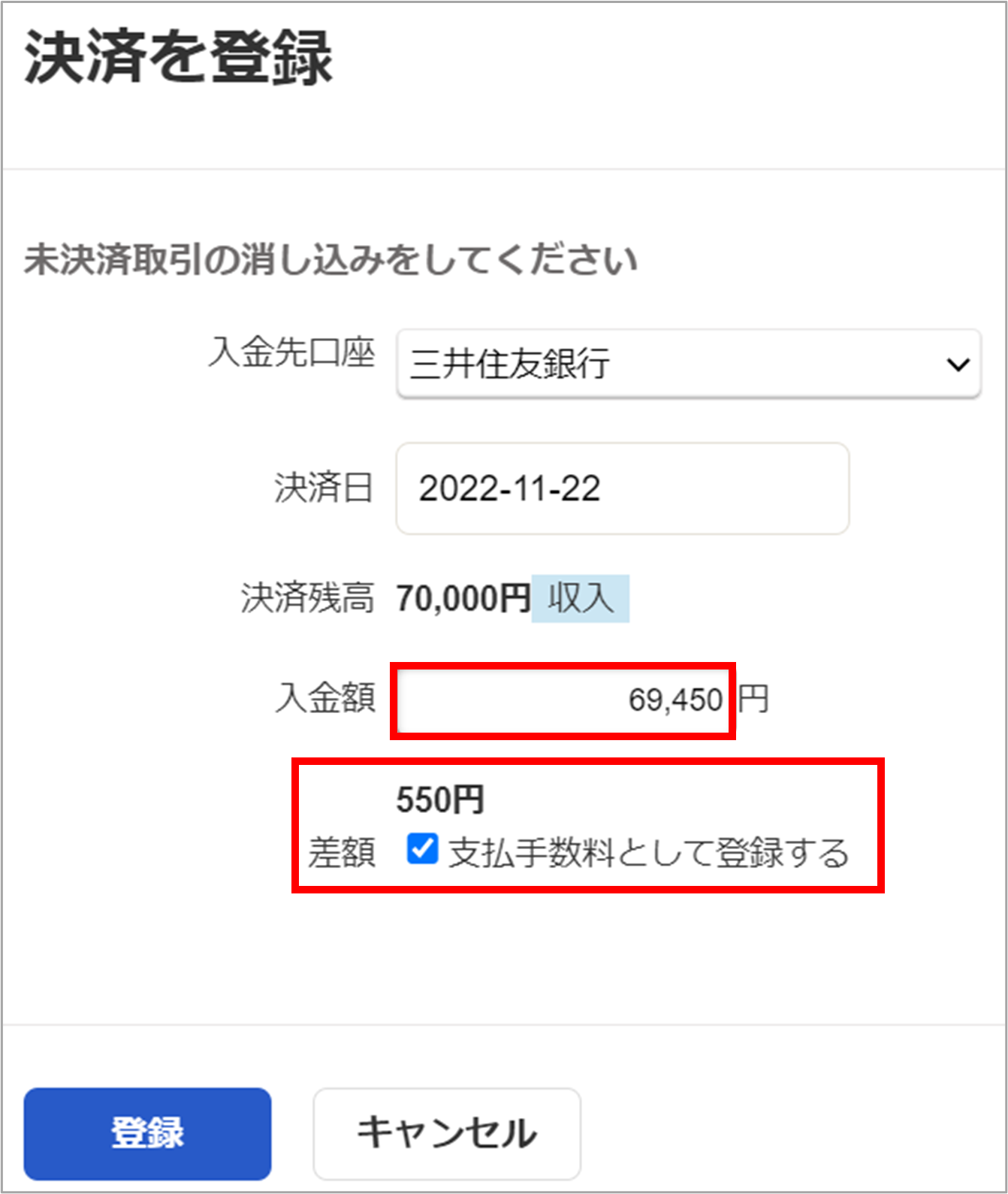
「自動で経理」画面から明細を使用して売上取引を登録する場合
既に登録した未決済の収入取引を一覧から選択し、差額を「支払手数料」として登録することができます。
- 該当の明細をクリックします。
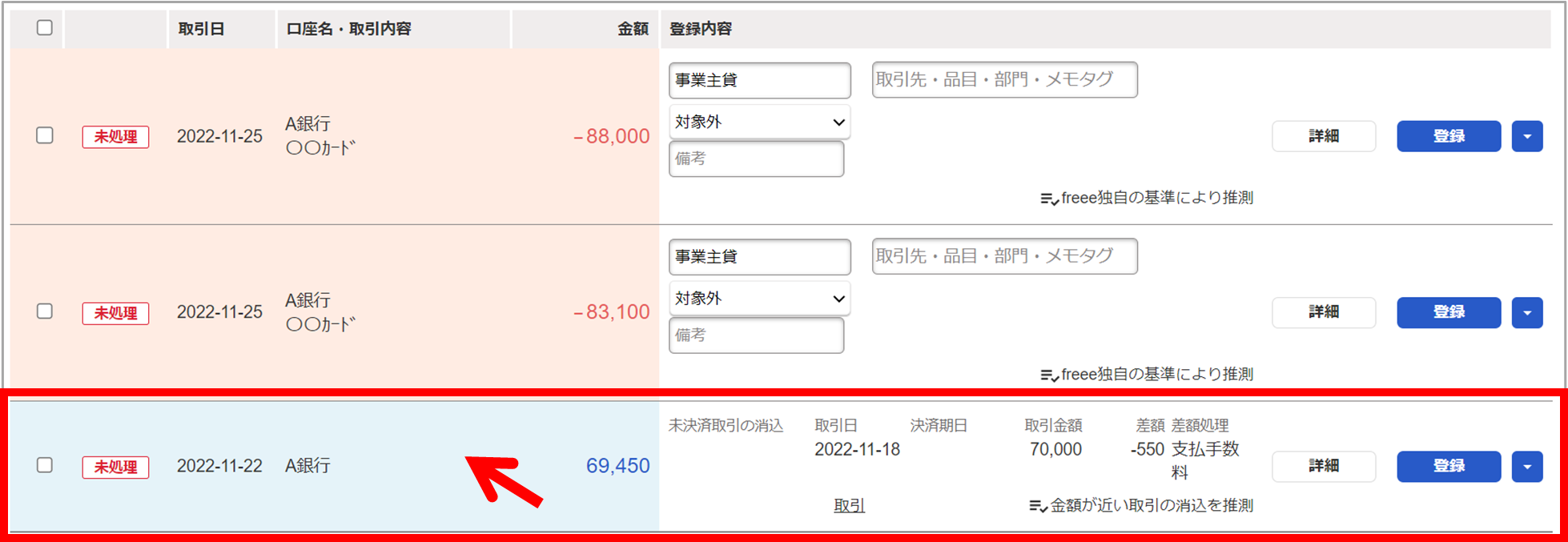
- 「未決済取引の消込」タブをクリックします。
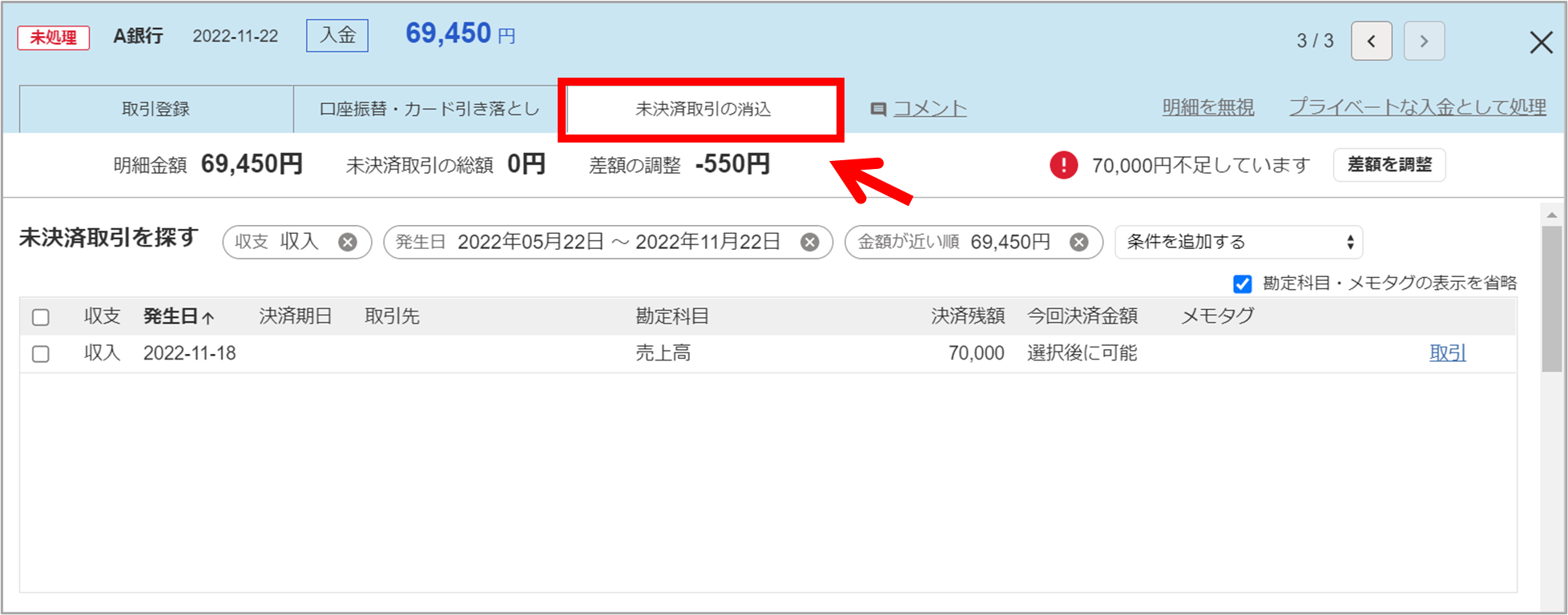
- 未決済取引の一覧から、消込を行う該当の未決済取引を選択します。
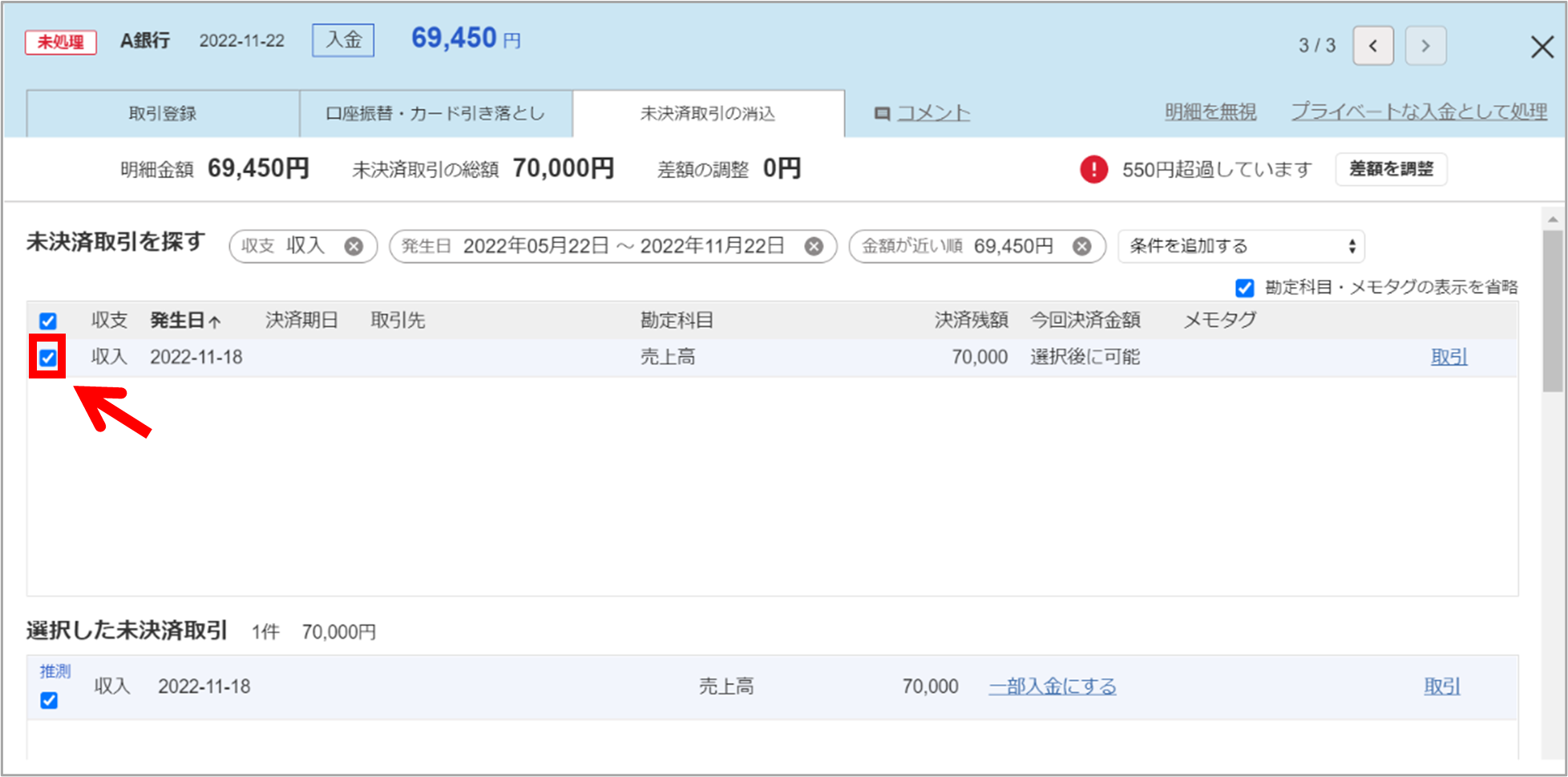
- 明細詳細画面の右上[差額の調整]ボタンをクリックすることで、「差額の調整」欄に勘定科目「支払手数料」と金額が自動的に計算され、入力されます。
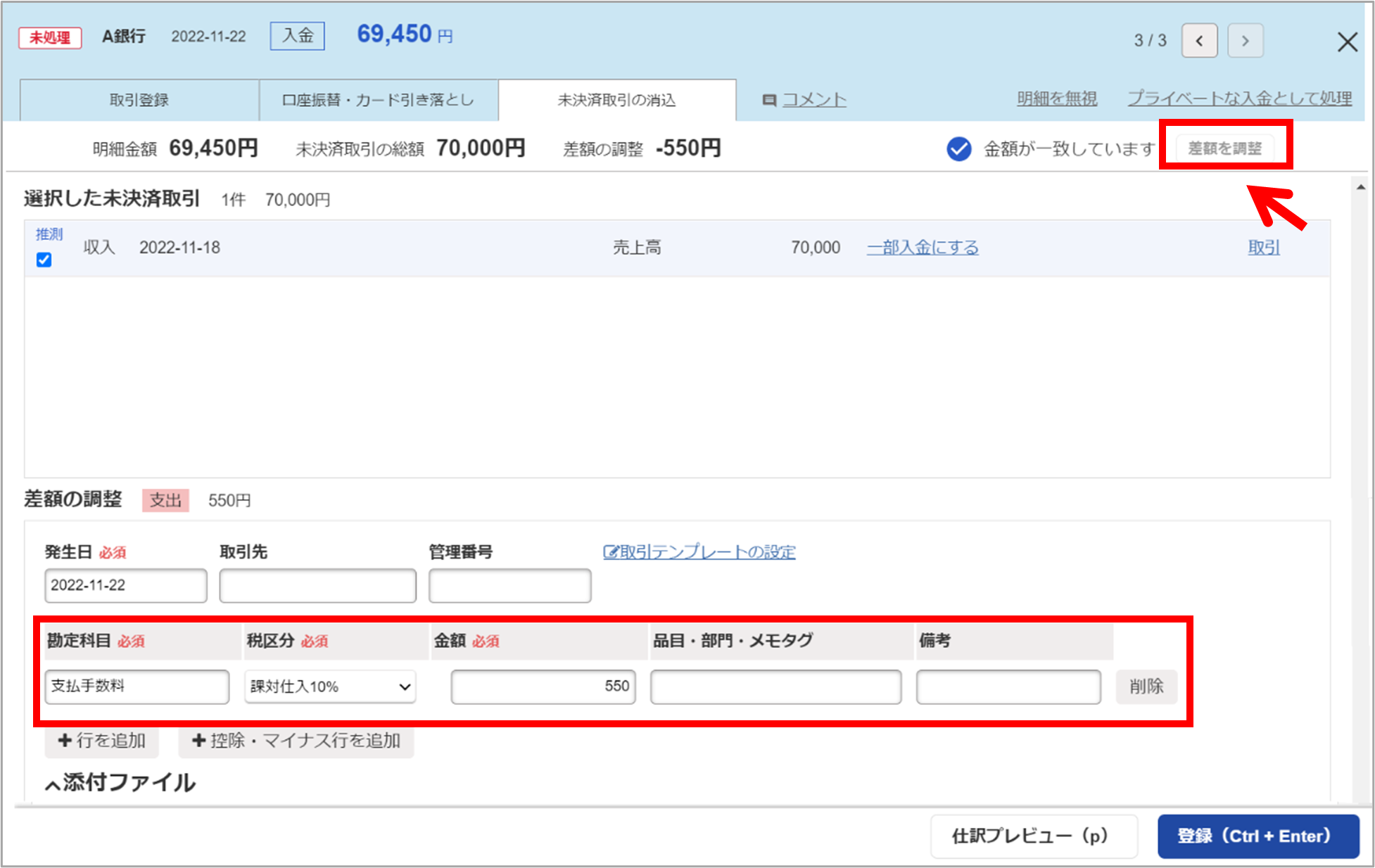
- 確認の上[登録(Ctrl + Enter)]ボタンをクリックします。
